Google Drive seçeneklerinden, Google Dokümanları, Blogger yazı editörünü kullanmadan, biçimleme yaptıktan sonra blog yazı editörüne aktar...
Yukarıda okuduğunuz yazı, Google Drive → Google Dokümanlar ile yazılmış ve Blogger yazı editörüne aktarılmıştır. Konu ile ilgili aşağıda verilen resmi lütfen inceleyin.
Blog, "Arama açıklamamaları" yazı açıklamaları da aynı şekilde Web araçları ve Seo olarak önemlidir. Site yazı açıklamaların da ise (Seo), mümkün oldukça 160 karakter sayısını geçmemelidir. Google Dokümanları kullanarak yukarıda anlatılan aynı yöntemi kullanarak, yazı açıklamanızı seçin ve Google Dökümanlar → Araçlar → Kelime sayısı yolunu izleyerek karakter sayısını öğrenerek Seo olarak önemi büyük olan açıklama karakter sayısını geçmemeye özen gösterin. Yazı açıklaması, kelime sayısı yolunu izleyerek karakter sayısını öğrenme ile ilgili resmi inceleyin.
Alternatif seçenek : Google Drive biçimlemesi hoşunuza gitmedi ise, Blog editöründe ilgili yazı satırlarını tek tek seçin, üst menüde bulunan biçimlendirmeyi kaldır simgesine tılayın. Blog temanızın varsayılan yazı font ayarlarına dönersiniz.
Bu yazı biçimi de hoşunuza gitmezse, yazınızı seçin üst menüde “F” “Yazi tipi” simgesi yanındaki ok işareti ile pencereyi genişletin beğendiğiniz herhangi bir yazı fontunu deneyerek uygulayın.
Google Drive hakkında yazılan diğer makalelere göz atarak değişik fikirler de elde edebilirsiniz.

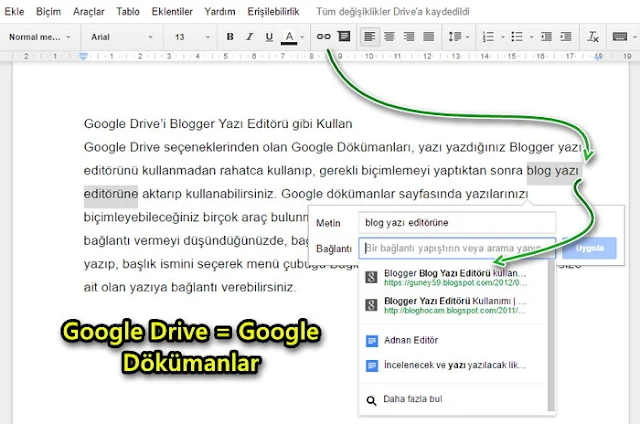

















Hiç yorum yok
Fikirlerinizi bizimle yorumlarda paylaşabilirsiniz.